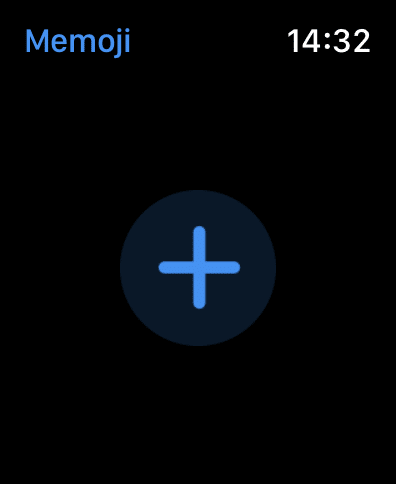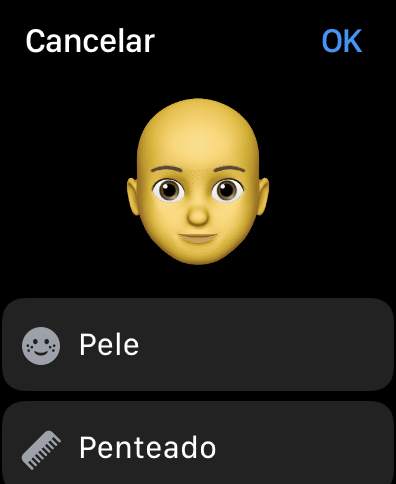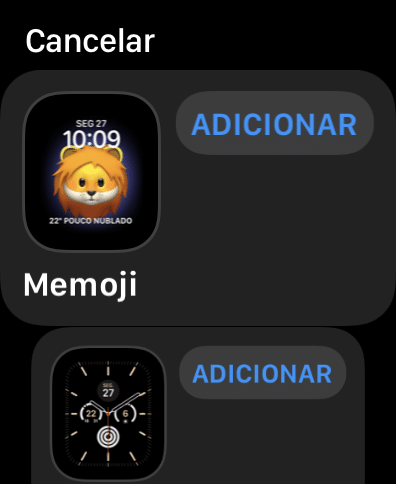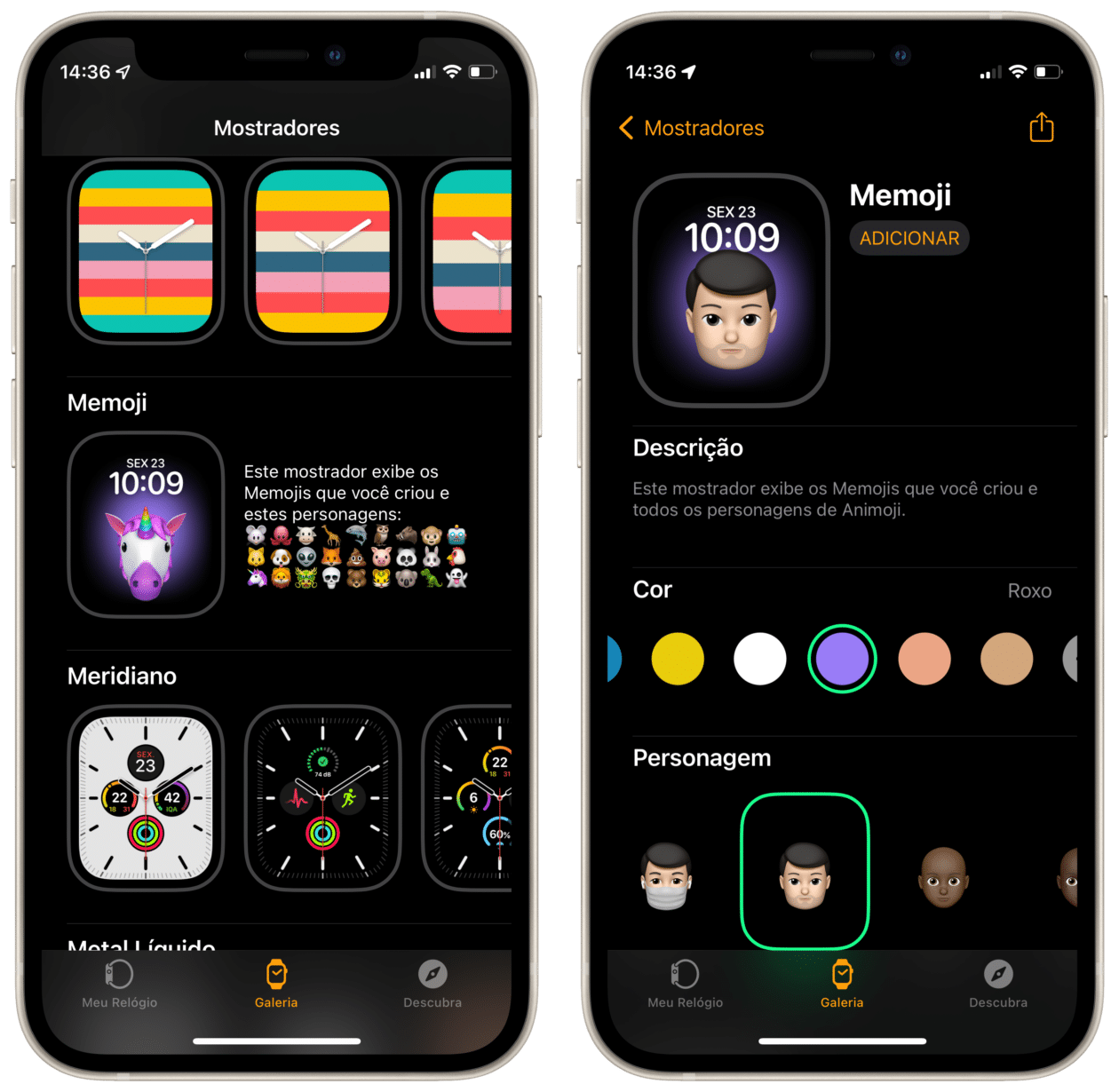Uma das principais novidades do iPhone X foi a adição do sistema TrueDepth, que além do Face ID, também possibilitou que os Memojis fossem criados, com base nas expressões faciais do usuário.
Com o tempo, a criação deles foi sendo ampliada e também chegou aos iPhones/iPads sem o sistema TrueDepth, através dos Adesivos de Memoji.
A partir do watchOS 7, a Apple também levou os Memojis ao Apple Watch, na forma de um aplicativo nativo e até de um mostrador.
Confira, a seguir, como usar esse app e definir um deles como o seu mostrador no smartwatch!
Como criar um Memoji no Apple Watch
A criação de Memojis no Apple Watch é feita diretamente por um aplicativo nativo, disponível em Apple Watches Series 4 ou posteriores. Caso ele não esteja aparecendo por aí, faça o download gratuito dele na App Store do watchOS.
Feito isso, abra o app. Se estiver usando-o pela primeira vez, toque em “Começar” ou, caso tenha outros criados anteriormente, toque em “+”.
Nos passos seguintes, você pode personalizar o seu Memoji das seguintes formas:
- Pele
- Penteado
- Sobrancelhas
- Olhos
- Cabeça
- Nariz
- Boca
- Orelhas
- Pelos Faciais
- Óculos
- Acessórios
- Vestuário
Use a Digital Crown para navegar pelas diversas opções e deslize o dedo da direita para a esquerda para alternar entre as categorias. Quando tiver terminado, toque no botão de voltar (com uma setinha no canto superior esquerdo) e em “OK” (no canto superior direito) para que ele seja salvo.
Como escolher um Memoji como mostrador do Apple Watch
Você pode definir um Memoji como mostrador do Apple Watch através do próprio smartwatch ou pelo iPhone.
Pelo Apple Watch
Pressione e segure o dedo em cima do mostrador atual que estiver usando para entrar no modo de edição. Gire com a Digital Crown até o fim da lista e toque em “+”. Ao achar o mostrador Memoji, selecione “Adicionar”.
Depois, também com o auxílio da Digital Crown, escolha o Memoji que deseja usar. Caso queira personalizar a cor do fundo ou adicionar complicações, deslize o dedo da direita para a esquerda.
Quando estiver satisfeito, aperte uma vez a Digital Crown para pré-visualizar o mostrador e mais uma vez para usá-lo.
Pelo iPhone
Abra o app Watch no iPhone e toque na aba “Galeria”. Em seguida, procure pelo mostrador Memoji e toque nele. Escolha o Memoji desejado na seção “Personagem” e personalize-o com uma cor de fundo ou complicações. Feito isso, selecione “Adicionar”.
De forma automática, o mostrador Memoji é adicionado à seção “Meus Mostradores” e aplicado imediatamente como o mostrador atual no Apple Watch.
Divirta-se! ⌚️😊
Apple Watch Series 7NOTA DE TRANSPARÊNCIA: O MacMagazine recebe uma pequena comissão sobre vendas concluídas por meio de links deste post, mas você, como consumidor, não paga nada mais pelos produtos comprando pelos nossos links de afiliado.